设置Word目录的步骤可以分为以下几个主要部分:
1、:确保文档中的标题已经按照正确的大纲级别进行设置,这通常通过使用“样式”功能来完成,例如将主标题设置为“标题1”,子标题设置为“标题2”,以此类推,也可以直接通过“段落”设置来调整标题的大纲级别。
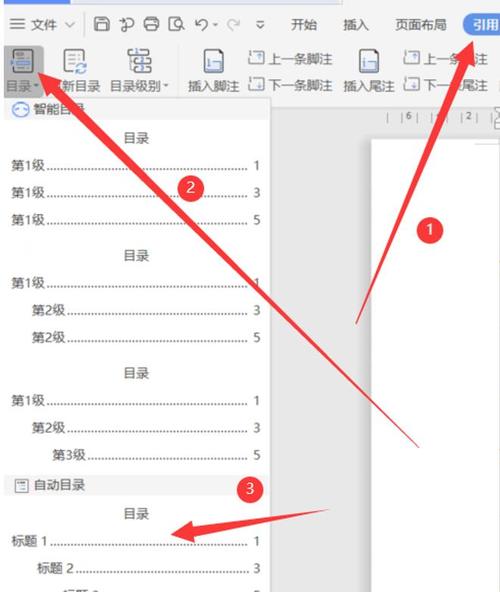
(图片来源网络,侵删)
2、生成目录:将光标放置在希望插入目录的位置,通常是在文档的开始处,转到“引用”选项卡,并选择“目录”,你可以选择不同的自动目录样式,或者为了更细致的控制,选择“自定义目录”。
3、自定义目录:在自定义目录中,你可以设置显示的大纲级别,以及每个级别的格式,包括字体、大小和行距等,完成设置后,点击“确定”即可生成目录。
4、更新目录:如果文档内容有变动,如标题文本或页码发生变化,需要更新目录以反映这些更改,可以通过右键单击目录并选择“更新域”来实现,通常选择“只更新页码”或“更新整个目录”。
5、注意事项:如果发现更新目录后某些标题的格式没有按预期更新,可能是因为那些标题的样式被设置为正文而非正确的标题样式,在这种情况下,需要为那些标题重新创建一个符合要求的样式。
通过上述步骤,可以有效地在Word文档中设置和维护一个清晰、格式一致的目录,从而提高文档的专业性和易读性。
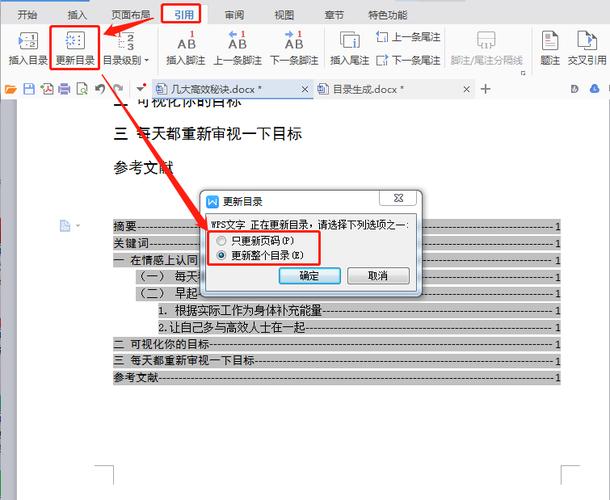
(图片来源网络,侵删)









评论列表 (1)
在Word中设置目录,首先选择引用选项卡,点击插入目录,在弹出的目录对话框中,根据需要调整格式和显示级别,然后点击确定即可生成目录。
2025年10月12日 21:44